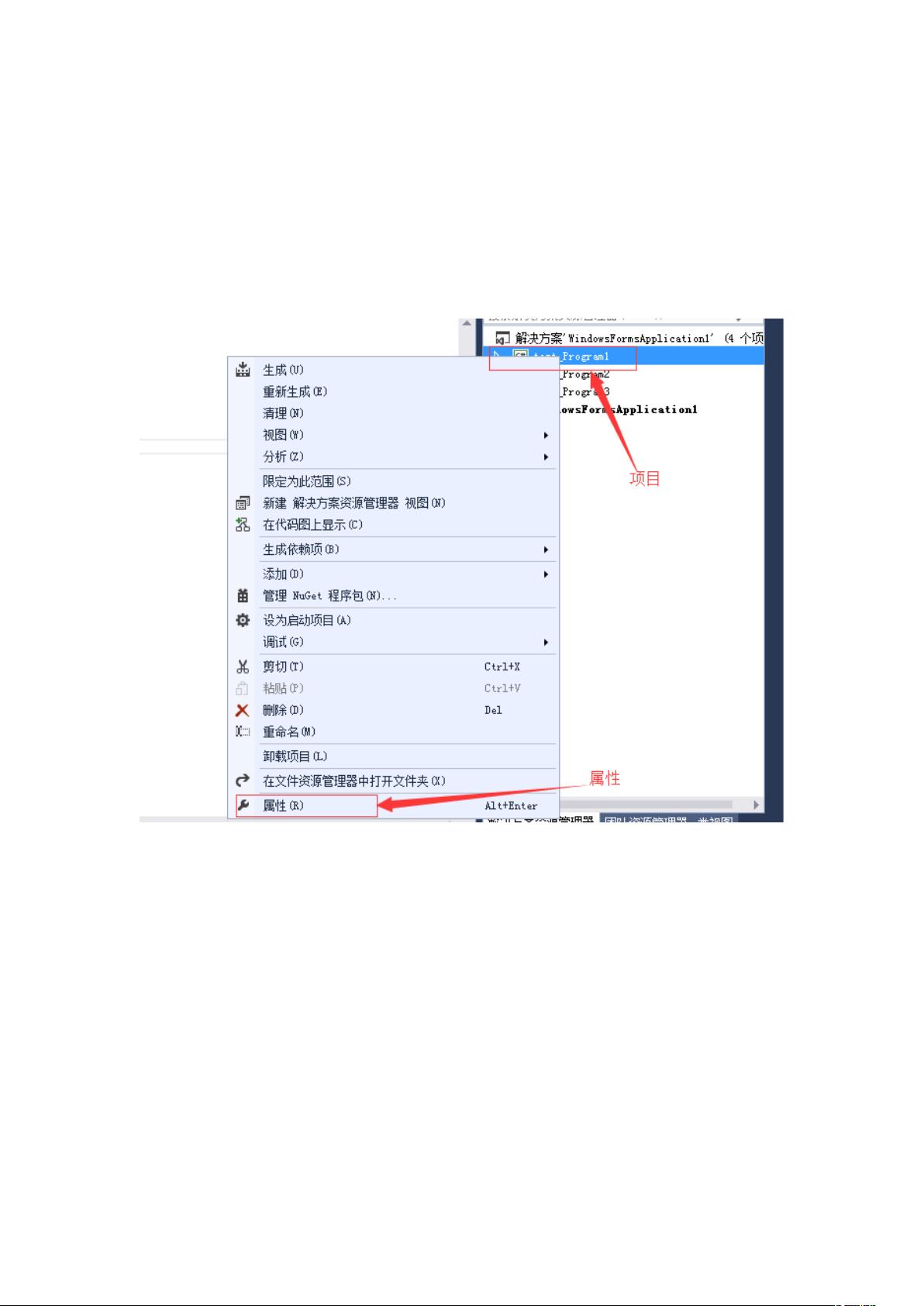C#编程工具入门:创建、调试与控件生成详解
需积分: 10 38 浏览量
更新于2024-07-19
收藏 2.09MB DOCX 举报
C#编程工具入门教程深入讲解了使用C#时必不可少的开发环境设置和基本操作流程。首先,我们来探讨如何调整编辑环境的字体大小,这对于提高编程效率至关重要。在Visual Studio等IDE中,可以通过“工具”->“选项”菜单调整字体大小,例如设置字号为10或20,以适应个人喜好和阅读需求。
解决方案是C#开发中的核心概念,它将相关的项目集合起来,方便统一管理和编译。一个典型的可调试解决方案可能包含一个启动项目和多个非启动项目,如WindowsFormsApplication1作为启动项,负责执行程序的入口,而test_Program1、test_Program2和test_Program3作为非启动项,可能是库或辅助功能模块。通过设置启动项目,开发者可以明确程序运行的起点。
启动项的选择是通过右键点击项目并选择“设为启动项目”来完成的,这样设置的项目在解决方案中会突出显示,字体粗大,以区分其他非启动项目。在项目属性配置中,有许多页面可供调整,如应用程序、生成、调试、资源等,以满足不同需求。
应用程序页是关键的配置部分,允许开发者修改程序集名称,并在程序集信息编辑界面填写版权、产品信息以及版本号,确保软件的标识清晰且符合版权法规。此外,还可以查看和修改控件的详细信息,如test_Program1.dll控件的版本更新后的属性。
在C#项目中,输出类型是决定项目生成文件格式的关键因素。若输出为.dll控件,应选择“类库”类型;而生成.exe控件(可执行程序)时,可以选择“Windows应用程序”或“控制台应用程序”。这直接影响到最终产品的性质和用途,例如,.dll用于库的分发,.exe则可以直接运行。
调试是编程过程中的重要环节,设置断点是其中一项基本技能。在C#工具中,可以通过设置断点来暂停程序执行,检查代码执行状态,这对于排查错误和优化代码非常有用。断点通常在可能存在问题的代码行设置,便于观察程序行为。
C#编程工具的入门不仅涉及基础环境设置,还包括项目管理、启动项配置、控件生成与发布、调试技巧以及输出类型的选择,这些知识对于提升开发效率和产品质量至关重要。
2014-05-01 上传
2018-01-22 上传
2010-10-19 上传
2007-05-07 上传
2008-07-18 上传
2010-01-31 上传
2015-10-06 上传
4666 浏览量
ceo1160
- 粉丝: 0
- 资源: 12
最新资源
- snake-js:带有Javascript和HTML5的Snake
- badges-and-schedules:熨斗学校实验室
- ArtCenterGame
- mywonkysounds:SoundManger 2 音板! 我的声音!
- birdinginvermont.com
- Usso:sso统一登录系统
- Design-Algorithm-Homework
- MonadicRP:GHC Haskell中的相对论编程
- monolithic-sample
- vue-shop:Vue + Element UI电商后台管理系统演示
- Neurotypical-mode:一种Chrome扩展程序,可关闭除Microsoft Stream或Manaba之外的所有选项卡
- observ-conference:实验
- module-blog-graph-ql:Magento 2 Blog GraphQL扩展。 为Magefan博客模块提供GraphQL端点
- Excel模板00现金日记账.zip
- Naive-Bayes-Classifier
- SmartFactory